TL-WA832RE是一款无线扩展器,300M无线扩展速率,在较弱的无线Wi-Fi进行增强放大,让角落都有较强的信号,扫除覆盖盲点。普联TP-LINK TL-WA832RE升级软件,升级前请确认型号和硬件版本一致。

tl-wa832re怎么设置
将扩展器插在靠近路由器的电源插座。扩展器会发射名称为TP-LINK_RE_XXXX(X为举例)的无线信号。这个信号是“临时”用来设置扩展器,设置完成后该信号就消失了。
很多用户都是连接了其他的Wi-Fi信号,导致无法进界面。所以,务必连接上这个“临时”信号。
注意:如果搜索不到出厂默认信号,可能是已经设置过,建议复位扩展器。
打开电脑上的浏览器,如IE、Chrome或360安全浏览器等,清空地址栏并手动输入登录地址tplogin.cn或192.168.1.253,如下:
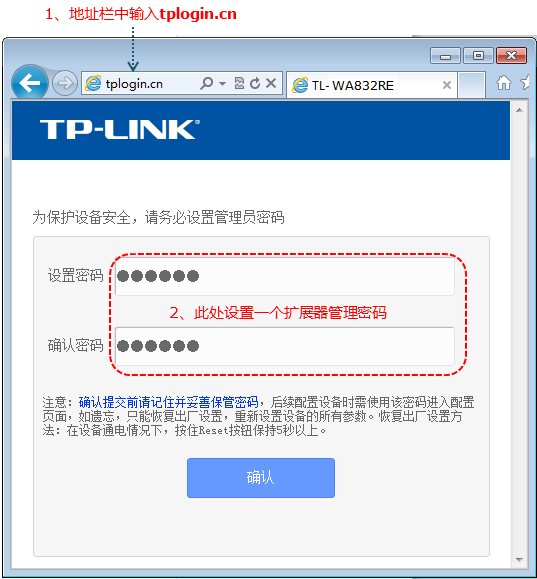
顺利出现登录页面后,需要设置一个管理扩展器的密码。该密码以后会用来登录扩展器界面,这个密码不是连接Wi-Fi的无线密码。
设置向导
登录到扩展器界面,设置向导点击 下一步,如下图:
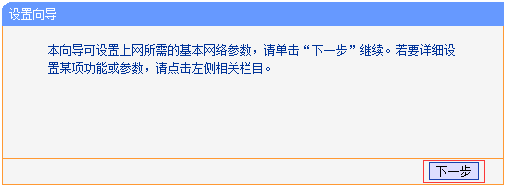
扫描信号
扫描周边的无线信号,点击 扫描,如下图。
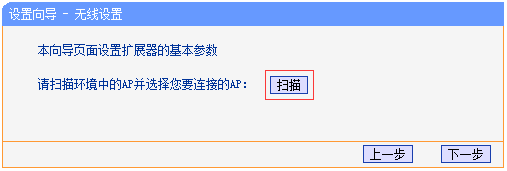
在扫描到的信号列表中找到您要扩展的信号,点击连接(如果搜索不到,信号可能太弱或者为中文信号,请修改待扩展信号名称):

注意:本文以扩展zhangsan为例,您需要选择待扩展的信号。
输入待扩展信号的无线密码
在 密钥 中输入待扩展信号(即路由器)的无线密码,此处并非设置新的无线密码,点击 下一步,如下图:
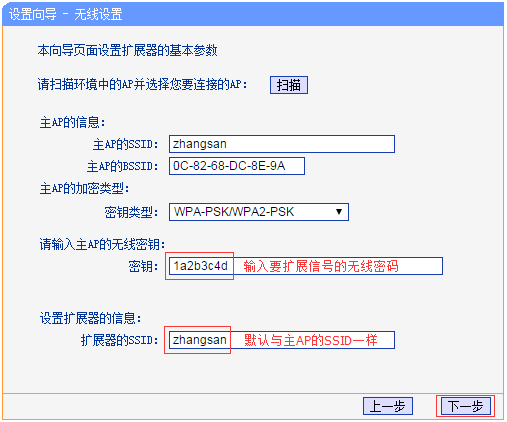
注意:扩展器的SSID 默认与主网络的无线名称一样,可以实现无线漫游。
设置完成并重启设备
设置完成,点击 重启,如下图:
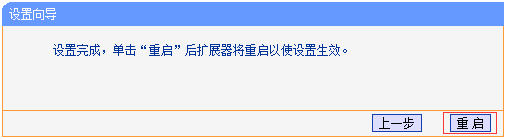
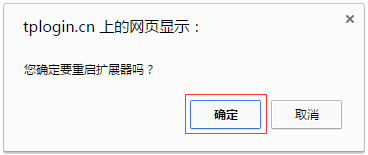
提示设置成功,正在重启,请稍候。

至此,扩展成功,扩展操作完成。
扩展器设置成功,请将扩展器插在之前信号较弱区域周围的插座(请勿过远,比如在两堵墙以内或50米以内等),如下:

大约30秒左右扩展成功,调整合适位置,橙色表示扩展器离主路由器太近或太远,绿色为宜。

此时,扩展器的出厂默认信号消失,发射的无线名称和密码与路由器的完全相同。您的手机、电脑可以自动连接上扩展后的信号(也可以手动操作),连接信号后即可上网。
升级教程
1、进入IPC管理页面,选择 “设置”→“系统”→“系统配置”→“固件升级”,如下图所示:

2、点击“浏览”浏览载入升级文件,点击右侧“升级”按钮,升级过程如下图所示:
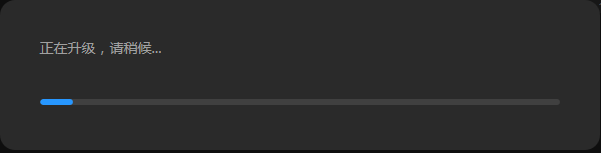
升级过程请不要断电,完成后IPC会自动重启。
3、重启完成之后,进入IPC管理界面,选择 “信息”→“系统信息”,可查看升级成功后的固件版本。
- PC官方版
- 安卓官方手机版
- IOS官方手机版













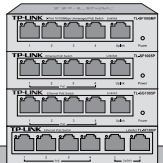


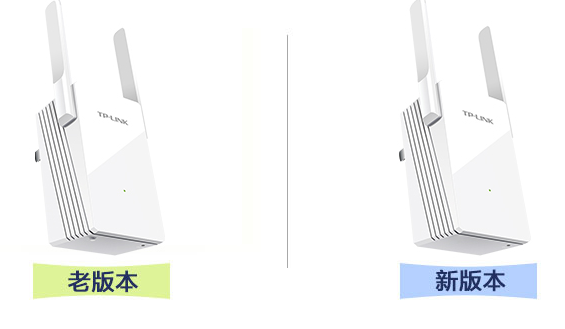
 鲜牛网游加速器4.6.6.2 电脑版
鲜牛网游加速器4.6.6.2 电脑版
 cFosSpeed破解版12.50.2525 中文免费版
cFosSpeed破解版12.50.2525 中文免费版
 奇游电竞加速器6.4.3 官方最新版
奇游电竞加速器6.4.3 官方最新版
 网易UU网游加速器(可免费加速steam)4.45.0 官方最新版
网易UU网游加速器(可免费加速steam)4.45.0 官方最新版
 besttrace电脑版3.9.1.0 官方版
besttrace电脑版3.9.1.0 官方版
 谷歌访问助手(Google Helper插件)2.6.2 官方版
谷歌访问助手(Google Helper插件)2.6.2 官方版
 speedtest网络测速软件1.8.156.1 单文件版
speedtest网络测速软件1.8.156.1 单文件版
 systemview通信系统仿真软件5.0 免费版
systemview通信系统仿真软件5.0 免费版
 Windows U-Finder2.1.4 厂商免费版
Windows U-Finder2.1.4 厂商免费版
 水星MWU300T WPS安装程序1.0 官方安装版
水星MWU300T WPS安装程序1.0 官方安装版
 绿联HDMI矩阵 RS232上位机软件1.10.01 绿色官方版
绿联HDMI矩阵 RS232上位机软件1.10.01 绿色官方版
 绿联云智能云存储pc版2.4.0.1915 一键安装版
绿联云智能云存储pc版2.4.0.1915 一键安装版
 cFosSpeed网络流量优化软件12.00.2512 免序列号去试用限制版
cFosSpeed网络流量优化软件12.00.2512 免序列号去试用限制版
 IP监测微信提醒工具(IPMonitor)2.0 免费版
IP监测微信提醒工具(IPMonitor)2.0 免费版
 新华三模拟器HCL2.1.2 最新版
新华三模拟器HCL2.1.2 最新版
 佛山职业技术学院校园网登录软件0.2 破解版
佛山职业技术学院校园网登录软件0.2 破解版
 局域网ip自动分配工具(运维/技术人员IP配置工具)1.1 单文件免费版
局域网ip自动分配工具(运维/技术人员IP配置工具)1.1 单文件免费版
 联想网课助手2.1.2 中文免费版
联想网课助手2.1.2 中文免费版
 Exchang恢复软件(Shoviv Exchange Recovery Manager)19.11 英文特别版
Exchang恢复软件(Shoviv Exchange Recovery Manager)19.11 英文特别版
 Win10热点开机自启工具1.0 中文免费版
Win10热点开机自启工具1.0 中文免费版
 HS8145C5获取超级密码工具集合3 in 1 中文免费版
HS8145C5获取超级密码工具集合3 in 1 中文免费版
 腾讯微云pc版5.2.1282 官方最新版
腾讯微云pc版5.2.1282 官方最新版
 爱站工具包(爱站seo工具包)1.11.25.0 最新破解版
爱站工具包(爱站seo工具包)1.11.25.0 最新破解版
 电信宽带上网助手9.5.2101.1318 官方版
电信宽带上网助手9.5.2101.1318 官方版
 猎豹免费wifi电脑版5.1 校园版
猎豹免费wifi电脑版5.1 校园版
 联想滑块验证助手1.1 单文件免费版
联想滑块验证助手1.1 单文件免费版
 指定硬件厂商MAC地址生成工具1.0 中文免费版
指定硬件厂商MAC地址生成工具1.0 中文免费版
 ER系列路由器ISP数据库文件1.6版本
ER系列路由器ISP数据库文件1.6版本
 TP-LINK Web网管交换机客户端应用程序1.0.3 官网免费版
TP-LINK Web网管交换机客户端应用程序1.0.3 官网免费版
 华为配置加解密工具1.0 简体中文版
华为配置加解密工具1.0 简体中文版
 全新 NETGEAR 网件精灵2.4.62 官方中文版
全新 NETGEAR 网件精灵2.4.62 官方中文版
 360随身wifi软件pc端
360随身wifi软件pc端
 快牙电脑版2.8.0.0 官方最新版
快牙电脑版2.8.0.0 官方最新版
 爱微帮媒体版客户端2.16 官方最新版
爱微帮媒体版客户端2.16 官方最新版
 蒲公英WiFi电脑端2.0.3官方版
蒲公英WiFi电脑端2.0.3官方版
 WiFi共享大师3.0.0.6 官方最新版
WiFi共享大师3.0.0.6 官方最新版
 360三代抢票神器(360抢票王软件)8.1.1.156官方正式版【2017】
360三代抢票神器(360抢票王软件)8.1.1.156官方正式版【2017】
 青青草原WiFi电脑版5.2 免费版
青青草原WiFi电脑版5.2 免费版





 TFTP全自动智能路由刷固件软件1.688 官网最
TFTP全自动智能路由刷固件软件1.688 官网最 IP管理专家(局域网管理工具)V4.0 简体中文版
IP管理专家(局域网管理工具)V4.0 简体中文版 内网地址检测工具(局域网地址检测器)1.6 中
内网地址检测工具(局域网地址检测器)1.6 中 淘宝图片抓取工具1.1 绿色免费版 【2015】
淘宝图片抓取工具1.1 绿色免费版 【2015】 种子搜索神器(p2psearcher)7.0.8 绿色免安
种子搜索神器(p2psearcher)7.0.8 绿色免安 HCE300系列磁卡写卡软件2.3 中文免费版
HCE300系列磁卡写卡软件2.3 中文免费版 万能搜索器(能搜索百度屏蔽的资源)中文绿色
万能搜索器(能搜索百度屏蔽的资源)中文绿色 伽卡他卡学生端终结者1.0 绿色版
伽卡他卡学生端终结者1.0 绿色版 华为ONT维修使能工具2.0 简体中文免费版
华为ONT维修使能工具2.0 简体中文免费版